Python のファイル。 パート 10 初心者から上級者までの Python コース 11 のブログ投稿
公開: 2022-01-26この記事は、読者が基本的な Python ファイルとファイル処理、および実際のいくつかの基本的なアプリケーションについて理解するのに役立ちます。 コード エディターとして Visual Studio Code を使用します。 Visual Studio Code をインストールしていない場合は、最初のブログに手順が記載されています。
Python ファイル – 目次:
- Python のファイル – 定義:
- Python のバイナリ ファイルの例
- Python のテキスト ファイルの例
- Python でのファイル操作
- Python でのファイルの読み取りに関連する関数
Python のファイル – 定義:
ファイルは、情報を格納するエンティティです。 この情報は、テキスト、画像、ビデオ、音楽など、あらゆる種類のものです。 Python には、ファイルに対する操作を実行するために使用できる関数が組み込まれています。
Python のバイナリ ファイルの例:
- ドキュメント ファイル: .pdf、.doc、.xls など。
- 画像ファイル: .png、.jpg、.gif、.bmp など
- ビデオ ファイル: .mp4、.3gp、.mkv、.avi など。
- オーディオ ファイル: .mp3、.wav、.mka、.aac など。
- データベース ファイル: .mdb、.accde、.frm、.sqlite など。
- アーカイブ ファイル: .zip、.rar、.iso、.7z など。
- 実行可能ファイル: .exe、.dll、.class など。
Python のテキスト ファイルの例:
- Web 標準: html、XML、CSS、JSON など。
- ソース コード: c、app、js、py、java など。
- ドキュメント: txt、tex、RTF など。
- 表形式データ: csv、tsv など
- 構成: ini、cfg、reg など。
Python でのファイル操作
Python でファイルを開く:
ファイルを開くには、Python の open() 関数を使用します。 この関数は 2 つの引数を取ります。1 つはファイル名で、もう 1 つは開くモードです。 読み取りモード、書き込みモードなど、開くモードは多数あります。
構文を調べてみましょう。
# File opening in python File=open(“filename”,”mode”)ファイルを開くモード:
“r”: – これは、読み取りモードでファイルを開くために使用されます。
「w」: – これは、書き込みモードでファイルを開くために使用されます。
「x」: – これは排他的なファイルの作成に使用されます。 ファイルが存在しない場合、失敗します。
「a」: – ファイルを切り捨てずにファイルを追加する場合に使用します。 ファイルが存在しない場合は、新しいファイルが作成されます。
「t」: – これは、テキスト モードでファイルを開くために使用されます。
“b”: – これは、バイナリ モードでファイルを開くために使用されます。
「+」: – これは、ユーザーがファイルを更新したい場合に使用されます。
ノート:
バイナリファイルの操作は以下の通りです。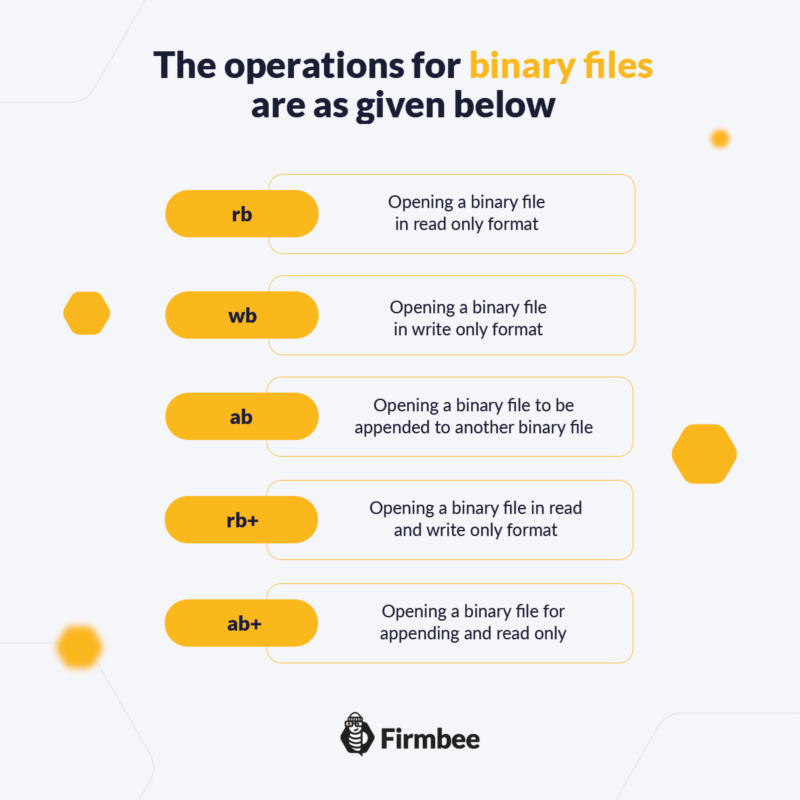
上記の方法を使用してファイルを開きましょう。 コードを以下に示します。 ファイルがないので、ファイルを作成して開きます。
x="new file opening"
with open("new","w") as f:
f.write(x)
上記のコードでは、「新しいファイルを開く」というテキストを含む文字列変数 x を作成しています。この文字列変数は、write メソッドを使用して「新しい」ファイルに書き込まれています。 ファイルのクローズを処理するため、ここでは「with」を使用しています。 したがって、書き込み形式でファイルを開き、文字列 x をファイルに書き込みます。
では、同じファイルを読み込んでみましょう。
x="new file opening \n writing new file"
with open("new","r") as f:
print(f.read())
上記のコードでは、前のコードで記述した new ファイルを読み取り形式で開いています。 read() 関数を使用してファイルを読み取ることに注意してください。 実行して出力を見てみましょう。
#output New file is opening
Python でのファイルの読み取りに関連する関数
ファイルに対して実行される読み取り操作には、3 つの関数が関係しています。
読んだ():この関数は、ユーザーがファイル内のすべての情報を読み取りたい場合に使用されます。
x="new file opening \n writing new file"
with open("new","r") as f:
print(f.read())
読み込まれた行():この関数は、ユーザーがファイルを 1 行ずつ読み取りたい場合に使用されます。
x="new file opening \n writing new file"
with open("new","r") as f:
print(f.readline())
readlines():この関数はすべての行を読み取りますが、行ごとに読み取るため、メモリ処理の効率が向上します。
x="new file opening \n writing new file"
with open("new","r") as f:
print(f.readlines())
ファイルの追加:
上で説明したように、ファイルを追加するために「a+」を付ける追加モードでファイルを開きます。 コードを以下に示します。

x="new file opening"
with open("new","a+") as f:
f.write("Hello world")
Reading the file to see the appended line:
x="new file opening"
with open("new","r") as f:
print(f.read())
出力を見てみましょう。
new file openingHello world
ファイルの名前を変更する:
ファイルの名前を変更するには、python の「os」モジュールにあるメソッドを使用します。 コードを以下に示します。
import os
os.rename("new.txt","example.txt")
上記のコードでは、「os」モジュールをインポートし、「rename」メソッドを使用して、作成したファイルの名前を「new」から「example」に変更しています。
ファイルの削除:
ファイルを削除するには、ファイルの名前を変更するために使用したのと同じモジュール「os」を使用します。 コードの例を以下に示します。
import os
os.remove("example.txt")
ファイルのコピー:
ファイルのコピーには、ファイルの名前変更と削除に使用したのと同じモジュール「os」を使用します。 コードの例を以下に示します。
import os
os.system("cp example example1")
ファイルの移動:
ファイルを移動するために、上で使用したのと同じモジュール「os」を使用します。 コードの例を以下に示します。
import os
os.system("mv source destination")
このブログでは、Python のファイルに関するいくつかの基本について説明しました。 次のブログ投稿では、収集したすべての知識を実際に使用します。 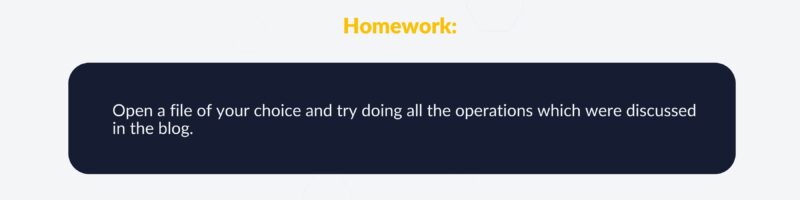
初心者から上級者までの JavaScript コースもお勧めです。
著者: ロバート・ホイットニー
JavaScript のエキスパートであり、IT 部門を指導するインストラクター。 彼の主な目標は、コーディング中に効果的に協力する方法を他の人に教えることで、チームの生産性を向上させることです。
11 のブログ投稿で初心者から上級者までの Python コース:
- Pythonコースの紹介。 パート 1 Python コースの初級者から上級者までの 11 のブログ投稿
- Python の変数とデータ型。 パート 2 初心者から上級者までの Python コースを 11 のブログ記事で紹介
- Python のタプル、リスト、セット、辞書。 Part 3 初心者から上級者までの Python コースを 11 のブログ記事で紹介
- Python セットと辞書。 第 4 部 11 のブログ投稿で初心者から上級者までの Python コース
- Python の条件ステートメント。 Part 5 初心者から上級者までの Python コース 11 のブログ投稿
- Python でのループ。 パート 6 初心者から上級者までの Python コース 11 のブログ投稿
- Python 関数。 Part 7 初心者から上級者までの Python コースを 11 のブログ記事で紹介
- Python の高度な機能。 Part 8 初心者から上級者までの Python コースを 11 のブログ記事で紹介
- Python クラスとオブジェクト。 パート 9 初心者から上級者までの Python コース 11 のブログ投稿
- Python のファイル。 パート 10 初心者から上級者までの Python コース 11 のブログ投稿
- 実際の Python アプリケーション。 パート 11 初心者から上級者までの Python コース 11 のブログ投稿
